Päivitetty huhtikuu 2024: Älä enää saa virheilmoituksia ja hidasta järjestelmääsi optimointityökalumme avulla. Hanki se nyt osoitteessa linkki
- Lataa ja asenna korjaustyökalu täältä.
- Anna sen skannata tietokoneesi.
- Työkalu tulee silloin Korjaa tietokoneesi.
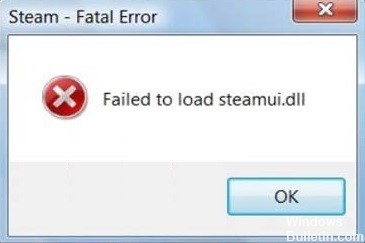
Et voi käyttää Steamia tietokoneeltasi, koska näyttöön tulee virhesanoma "Steamui.dll:n lataus epäonnistui". Voidaan olettaa, että steamui.dll-tiedosto, yksi Steamin juurihakemiston avaintiedostoista, on jostain syystä vioittunut. Voit ratkaista tämän ongelman joko rekisteröimällä steamui.dll-tiedoston uudelleen tai poistamalla Steam-latausvälimuistin juurihakemistostasi.
Mitkä ovat "steamui.dll:tä ei voi ladata" -sanoman syyt?

- Vaurioituneet Steam-tiedostot
- Haittaohjelma/haittaohjelmatartunta
- Steam-päivitys keskeytettiin
- Steamui.dll-tiedosto poistettu tai puuttuu
- Steamui dll-tiedosto poistettu tai puuttuu
Kuinka korjata "steamui.dll ei voitu ladata" -virhe?
Huhtikuun 2024 päivitys:
Voit nyt estää tietokoneongelmat käyttämällä tätä työkalua, kuten suojataksesi tiedostojen katoamiselta ja haittaohjelmilta. Lisäksi se on loistava tapa optimoida tietokoneesi maksimaaliseen suorituskykyyn. Ohjelma korjaa yleiset virheet, joita saattaa ilmetä Windows -järjestelmissä, helposti - et tarvitse tuntikausia vianmääritystä, kun sinulla on täydellinen ratkaisu käden ulottuvilla:
- Vaihe 1: Lataa PC-korjaus- ja optimointityökalu (Windows 10, 8, 7, XP, Vista - Microsoft Gold Certified).
- Vaihe 2: Valitse “Aloita hakuLöytää Windows-rekisterin ongelmat, jotka saattavat aiheuttaa PC-ongelmia.
- Vaihe 3: Valitse “Korjaa kaikki”Korjata kaikki ongelmat.

Poista ja asenna Steam uudelleen
- Paina Win + R avataksesi Suorita. Kirjoita sitten appwiz.CPL ja paina Enter.
- Etsi luettelosta Steam, napsauta hiiren kakkospainikkeella ja valitse Poista.
- Kun asennus on poistettu, lataa uusin Steamin versio ja asenna se uudelleen tietokoneellesi.
- Siirrä tallennettu Steamapps-kansio Steam-hakemistoon.
- Käynnistä sitten Steam uudelleen ja tarkista, onko virhe hävinnyt.
Tyhjennä Steamin latausvälimuisti
- Avaa Steam-asiakas ja valitse sitten vasemmassa yläkulmassa olevasta asiakasvalikosta Steam -> Asetukset.
- Napsauta Asetukset-ikkunassa Lataukset-välilehteä vasemmalla ja napsauta sitten Tyhjennä latausvälimuisti vasemmasta ruudusta.
- Napsauta OK vahvistaaksesi tämän toiminnon ja kirjautuaksesi takaisin Steamiin.
- Tallenna tämä muutos käynnistämällä tietokoneesi uudelleen ja katso, onko ongelma ratkaistu.
Käynnistä järjestelmän palautuspiste
- Avaa Ohjauspaneeli.
- Aseta sitten näkymä luokittain ja napsauta Järjestelmä ja suojaus.
- Napsauta uudessa ikkunassa Järjestelmä-välilehteä.
- Valitse vasemmalta puolelta Järjestelmän suojaus ja avaa Järjestelmän ominaisuudet -ikkuna.
- Napsauta Järjestelmän palauttaminen.
- Valitse Näytä muut palautuspisteet -valintaruutu.
- Valitse haluamasi palautuspiste luettelosta ja napsauta Seuraava.
- Napsauta Valmis vahvistaaksesi palautumisesi.
Suorita järjestelmän laajuinen haittaohjelmatarkistus
- Avaa Windows Defender hakukentässä.
- Siirry vasemmalla olevassa ponnahdusikkunassa kohtaan Virus- ja uhkien suojaus ja napsauta sitten oikealla Suorita uusi lisätarkistus.
- Valitse täydellinen skannaus kaikista luetelluista skannaustyypeistä ja napsauta sitten Skannaa nyt.
- Tämä skannaus kestää yli tunnin, joten sinun tulee olla kärsivällinen.
Asiantuntijavinkki: Tämä korjaustyökalu tarkistaa arkistot ja korvaa vioittuneet tai puuttuvat tiedostot, jos mikään näistä tavoista ei ole toiminut. Se toimii hyvin useimmissa tapauksissa, joissa ongelma johtuu järjestelmän korruptiosta. Tämä työkalu myös optimoi järjestelmäsi suorituskyvyn maksimoimiseksi. Sen voi ladata Napsauttamalla tätä
Usein kysytyt kysymykset
Kuinka korjaan "Steamui dll:tä ei voitu ladata" -virheilmoituksen?
Jos "Steam fatal error failed to load steamui.dll" -virhe ilmenee, kun suoritat Steamin, voit yrittää poistaa Steamin asennuksen tietokoneeltasi ja asentaa sen sitten uudelleen. Tämän jälkeen vaurioitunut steamui.dll-tiedosto korvataan uudella.
Kuinka palautan Steamin?
- Kirjoita Käynnistä-valikkoon cmd ja valitse Suorita järjestelmänvalvojana.
- Kirjoita seuraava komento: "C:\Programs (x86)\Steambin\SteamService.exe"/repair ja paina sitten Enter.
- Jos Steam-kansio on eri paikassa, sinun on vaihdettava lainausmerkkien välistä polkua.
Kuinka voin korjata SteamUI dll -latausvirheen Windowsissa?
- Napsauta hiiren kakkospainikkeella Steamia työpöydälläsi.
- Napsauta sitten Ominaisuudet-painiketta.
- Napsauta Avaa tiedoston sijainti -painiketta.
- Napsauta libswscale-3. dll ja SteamUI. dll.
- Paina näppäimistön Shift- ja Delete-näppäimiä yhdessä.
- Valitse Kyllä.
- Käynnistä Steam uudelleen ja katso toimiiko se.


